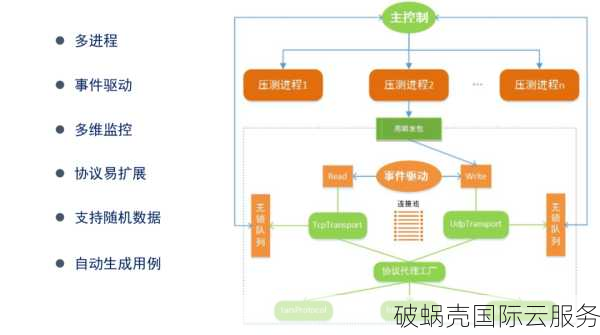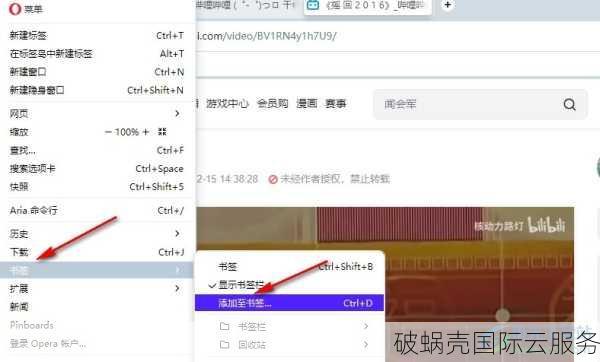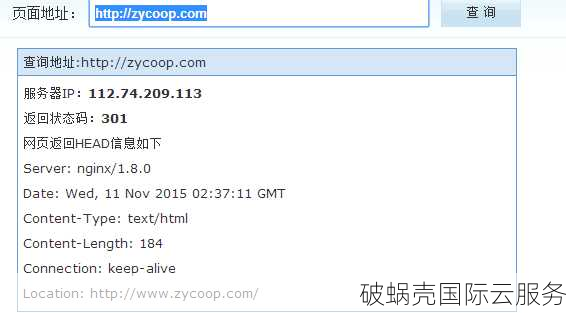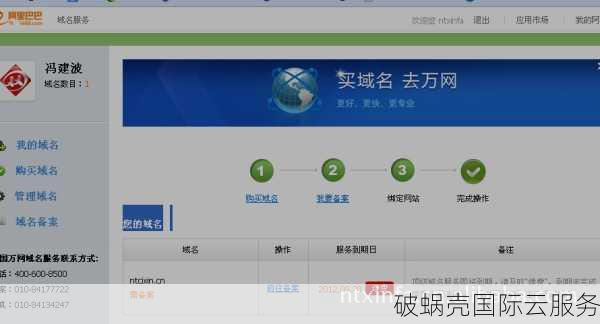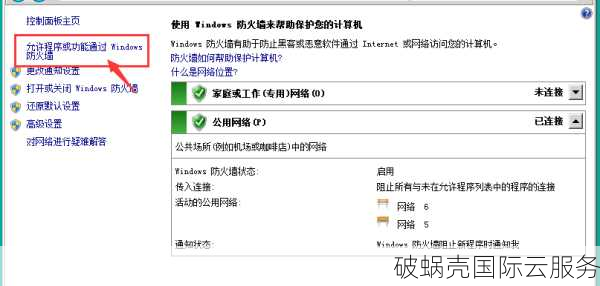如何修改服务器系统时间?本文将详细介绍如何修改服务器系统时间。首先介绍操作系统中调整时间的含义以及必要性。接下来,将从4个方面分别阐述如何在Windows、Linux和Mac系统中修改服务器系统日期和时间。最后,对全文进行总结归纳。
一、操作系统中调整时间的含义和必要性
操作系统中的时间通常是指系统时钟所显示的时间。这个时钟的作用非常重要,它不仅为我们提供了非常重要的时间参照,也是许多关键任务的基础,比如事件处理、数据记录以及网络通信等。
因此,在服务器管理中,正确调整系统时间非常重要。这不仅能确保服务器上的应用程序正确运行,还能保证跨服务器的应用正常工作。
二、Windows系统中修改服务器系统时间
在Windows操作系统中,要修改服务器系统时间非常简单。方法如下:
1、进入日期和时间设置
在任务栏右下角找到日期和时间显示的图标,右键点击,然后选择调整日期/时间。
在“日期和时间”选项卡中设置当前的日期和时间。
2、修改时区
在“时区”选项卡中,选择应该为服务器所在位置正确的时区。

3、设置Internet时间
在“Internet时间”选项卡中,选择“更改设置”选项,勾选“与Internet时间服务器同步”,然后单击“更新”按钮。
三、Linux系统中修改服务器系统时间
在Linux操作系统中修改系统时间需要使用命令行界面。下面是具体步骤:
1、检查当前日期和时间
在终端中运行date命令,查看当前日期和时间。
2、使用date命令修改日期和时间
使用命令“date -s [MM/dd/yyyy]”或“date -s [hh:mm:ss]”设置服务器时间。
3、修改时区
使用命令“tzselect”或“timedatectl set-timezone [时区]”设置服务器所在地的时区。
四、Mac系统中修改服务器系统时间

与Linux类似,Mac系统中也需要使用命令行进行修改:
1、使用date命令查看当前日期和时间
在终端中运行date命令,查看当前日期和时间。
2、使用date命令修改日期和时间
使用命令“sudo date [月日时分年]”或“sudo date [_月_日_小时:分钟:秒_年]”设置服务器时间。
3、修改时区
使用命令“sudo systemsetup -settimezone [时区]”命令设置服务器所在地的时区。
五、总结
在我们的文章中,我们介绍了如何在Windows、Linux和Mac系统中修改服务器系统时间。正确调整服务器时间非常重要,可以确保服务器上的应用程序正确运行,还能保证跨服务器的应用正常工作。